

By Vernon Roderick, Last updated: September 16, 2020
NTFS è il file system più comunemente utilizzato su Windows, ma non è molto comune su Mac. Dopotutto, normalmente non è disponibile. Pertanto, gli utenti si affidano alla formattazione delle proprie schede SD su FAT32 o exFAT, ma ultimamente exFAT sta ricevendo alcune critiche.
Alla fine, FAT32 è il file system universale per gli utenti Mac, ma ovviamente non tutti lo sanno. Ce ne sono alcuni che semplicemente formattano la loro scheda SD senza controllare il file system. Questo articolo discuterà come formattare la scheda SD su Mac in FAT32così puoi avere una migliore comprensione del file system che stai utilizzando.
Parte 1. Perché formattare una scheda SD?Parte 2. Prima di iniziare a formattare la scheda SD su Mac in FAT32Parte 3. Come formattare la scheda SD su Mac in FAT32 con Utility DiscoParte 4. Come formattare la scheda SD su Mac in FAT32 con TerminalParte 5. Metodo alternativo di formattazione della scheda SDParte 6. Recuperare file da una scheda SD formattataParte 7. Conclusione
Prima di iniziare a imparare come formattare la scheda SD su Mac in FAT32, devi prima chiederti, perché dovresti prima formattare l'unità? Per cominciare, cancellerà tutti i tuoi dati, quindi c'è il rischio, ma qual è la ricompensa?
In primo luogo, prima di poter utilizzare una scheda SD o anche una scheda microSD, è necessario formattarla in qualsiasi modo. Ciò significa che può essere FAT32 o exFAT. Tuttavia, è comunque importante scegliere il file system giusto e non semplicemente sceglierne uno. Questo è così che si allinea con le specifiche della scheda SD riducendo al minimo i rischi di problemi.
Ci sono anche un paio di cose di cui devi prendere nota prima di poter effettivamente imparare come formattare la scheda SD su Mac in FAT32. Di seguito è riportato un elenco di cose che sono consigliate, e talvolta richiedono, da seguire:
Dopo aver determinato che il tuo Mac supporta 64 GB o 128 GB e la tua scheda SD è affidabile, sei pronto per imparare come formattare la scheda SD su Mac in FAT32.
Ci sono due modi come formattare la scheda SD su Mac in FAT32. Uno coinvolge l'Utilità disco, mentre l'altro riguarda il Terminale. Come avrai già intuito, inizieremo con Utility Disco.
L'utilità disco è uno strumento integrato del Mac. In breve, è già presente come parte del sistema operativo Mac, quindi non è necessario installare nulla. Prima di eseguire i passaggi, potresti voler sapere che è meglio formattare la scheda SD quando è ancora all'interno della fotocamera. Questo perché ha un metodo molto più efficiente per la formattazione.
Ad ogni modo, se vuoi andare avanti e imparare come formattare la scheda SD su Mac in FAT32, ecco i passaggi che dovrai seguire:
Se hai uno slot per scheda SD integrato sul tuo Mac, inserisci semplicemente la scheda SD lì. Nel caso delle schede microSD, inserirla nella cartuccia di un adattatore per schede SD, quindi inserire l'adattatore nello slot. Può anche essere sufficiente un lettore di schede SD.
Esistono anche diversi modi per aprire Utility Disco. Un modo è andare a Applicazioni > Utilità. Lì, seleziona Utility disco. Un altro modo è fare clic sulla lente di ingrandimento nell'angolo in alto a destra dello schermo per andare a Spotlight e cercare Utility disco. È inoltre possibile accedere a Spotlight premendo Command + Spazio sulla tastiera.
Ora dal lato sinistro della finestra, seleziona la scheda SD che desideri formattare. Se è la prima volta che lo formatti, molto probabilmente è senza nome; altrimenti, dovresti conoscerne il nome. Ora dalle opzioni nella barra in alto, seleziona Cancella. Questo richiederà al sistema di chiedere conferma tramite un messaggio popup. Completa il messaggio.
Verrà visualizzata una finestra popup che dovrebbe essere la procedura guidata di formattazione. Ci saranno due campi in questa finestra. Nel Nome campo, immettere il nome che si desidera assegnare alla scheda SD. Nel campo Formato, che dovrebbe essere un menu a discesa, ci saranno più opzioni. Selezionare MS-DOS (FAT) se la scheda SD è di 32 GB o inferiore. Altrimenti, seleziona exFAT poiché FAT32 non funzionerà. Clicca sul Cancellare pulsante.
Questo dovrebbe formattare la scheda SD. Potrebbe volerci un po 'di tempo, a seconda di quanto è grande la scheda SD. Tuttavia, fare clic sul file ✔. una volta completata la formattazione.
Ecco come formattare la scheda SD su Mac in FAT32 utilizzando il metodo tradizionale, ovvero utilizzando l'applicazione Utility Disco. Tuttavia, non tutti gli strumenti sono perfetti. Se c'è qualche tipo di problema che ti impedisce di formattare la scheda SD, puoi sempre provare un altro metodo un po 'più complesso.
Un terminale è allo stesso modo uno strumento integrato del Mac. È fondamentalmente una parte cruciale di ogni Mac sistema operativo, simile a come il prompt dei comandi è importante per il PC Windows. Poiché Terminal è fondamentalmente la controparte Mac del prompt dei comandi, puoi aspettarti che il tuo compito di imparare come formattare la scheda SD su Mac su FAT32 utilizzando Terminal sia più difficile rispetto al metodo precedente.
Detto questo, assicurati di seguire attentamente questi passaggi per evitare problemi gravi:
Inserisci la scheda SD nel tuo computer Mac. Questo può essere fatto usando lo stesso metodo che hai usato quando hai provato il metodo Utility Disco.
Ci sono un paio di modi per aprire Terminal. Per uno, puoi andare a Applicazioni > Utilità > terminal. Puoi anche andare su Spotlight nello stesso modo in cui hai fatto prima. Quindi, digita "terminal" e premi Entra.
Innanzitutto, devi determinare il codice che rappresenta la tua scheda SD. Digita il file Elenco distillati nella finestra Terminale. Ora cerca qualcosa di simile / dev / disk #. Il segno # può essere qualsiasi numero compreso tra 0. Ricorda questa cifra.
Ora digita "Sudo Diskutil eraseDisk FAT32 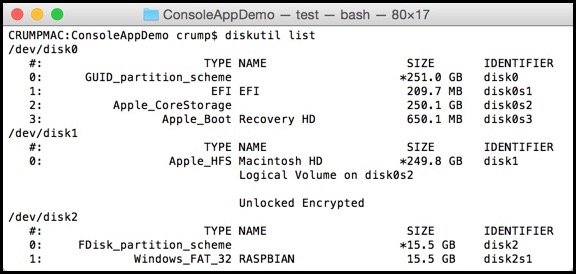
Sebbene abbiamo parlato dei due metodi principali su come formattare la scheda SD su Mac in FAT32, c'è anche un altro modo per formattare l'unità, ovvero utilizzando uno strumento di terze parti.
Ci sono un paio di formattatori di schede SD là fuori. Molto probabilmente useranno lo stesso sistema utilizzato da Utility Disco, ma semplifica il lavoro compilando tutti i passaggi che avresti avuto problemi ad apprendere in un'unica finestra. Se vuoi comodità, ti suggerisco di utilizzare formattatori di schede SD di terze parti. Tuttavia, sta a te trovare un formattatore di schede SD adatto a te.
Come ho accennato in precedenza, imparare a formattare una scheda SD su Mac su FAT32 ha le sue conseguenze. La conseguenza più grande potrebbe essere il fatto che perderai i tuoi file nella scheda SD formattata. Quindi cosa puoi fare per evitare di perdere quei file in modo permanente?
FoneDog Data Recovery consente agli utenti di da tutti i tipi di unità. La parte migliore di questo è che può recuperare da schede SD formattate. In poche parole, suggerisco di controllare FoneDog Data Recovery se vuoi avere una contingenza nel caso in cui perdi file importanti durante il processo di formattazione.
Recupero dati
Recupera immagini, documenti, audio e altri file cancellati.
Recupera i dati cancellati dal computer (incluso il Cestino) e dai dischi rigidi.
Ripristinare i dati di perdita causati da incidenti sul disco, crash del sistema operativo e altri motivi.
Scarica gratis
Scarica gratis

Non tutti sanno come formattare la scheda SD su Mac in FAT32, soprattutto da allora Scheda SD I formattatori stanno diventando più popolari al giorno d'oggi. Questo compito sta diventando sempre più un compito automatico piuttosto che manuale.
Tuttavia, poiché ora sai come farlo, non dovrebbe essere un problema in futuro. Se riscontri un problema, ti suggerisco di cercarlo su Internet nello stesso modo in cui hai fatto oggi.
Scrivi un Commento
Commento
Recuperación de datos FoneDog
Recupera in modo rapido e sicuro immagini, video, audio, e-mail, documenti e altro ancora cancellati da hard disk, memory card, unità flash, Windows 10 \/ 8 \/ 7 \/ XP e Mac (incluso Cestino).
Scarica Gratis Scarica GratisArticoli Popolari
/
INTERESSANTENOIOSO
/
SEMPLICEDIFFICILE
Grazie! Ecco le tue scelte:
Excellent
Rating: 4.7 / 5 (Basato su 86 rating)